簡單易用好上手 — 透過 SimplyMeet.me 預約排程系統,自動發送 Zoom 會議連結給參加者!
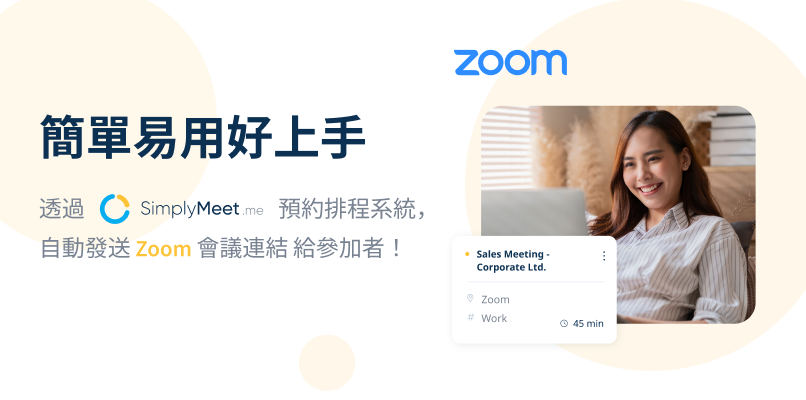
因應每個人 / 公司慣用的會議視訊軟體不同,SimplyMeet.me 也針對主流的平台做進階整合,除了先前介紹過的 串接 Google Meet 自動發送會議連結 外,如果您使用的是 Zoom 或 Mircosoft Teams 等服務,也能在系統內快速完成設定。
本篇文章將分享如何串接整合 Zoom 視訊會議軟體,幫助您在與客戶或同事間安排會議排程時,能減少人工處理的步驟,透過 SimplyMeet.me 會議排程系統,從預約會議 → 發送會議連結&提醒,通通都能自動化搞定!
👉 搶先註冊 SimplyMeet.me 永久免費方案,讓會議排程更有效率!
透過 SimplyMeet.me 發送 Zoom 會議連結
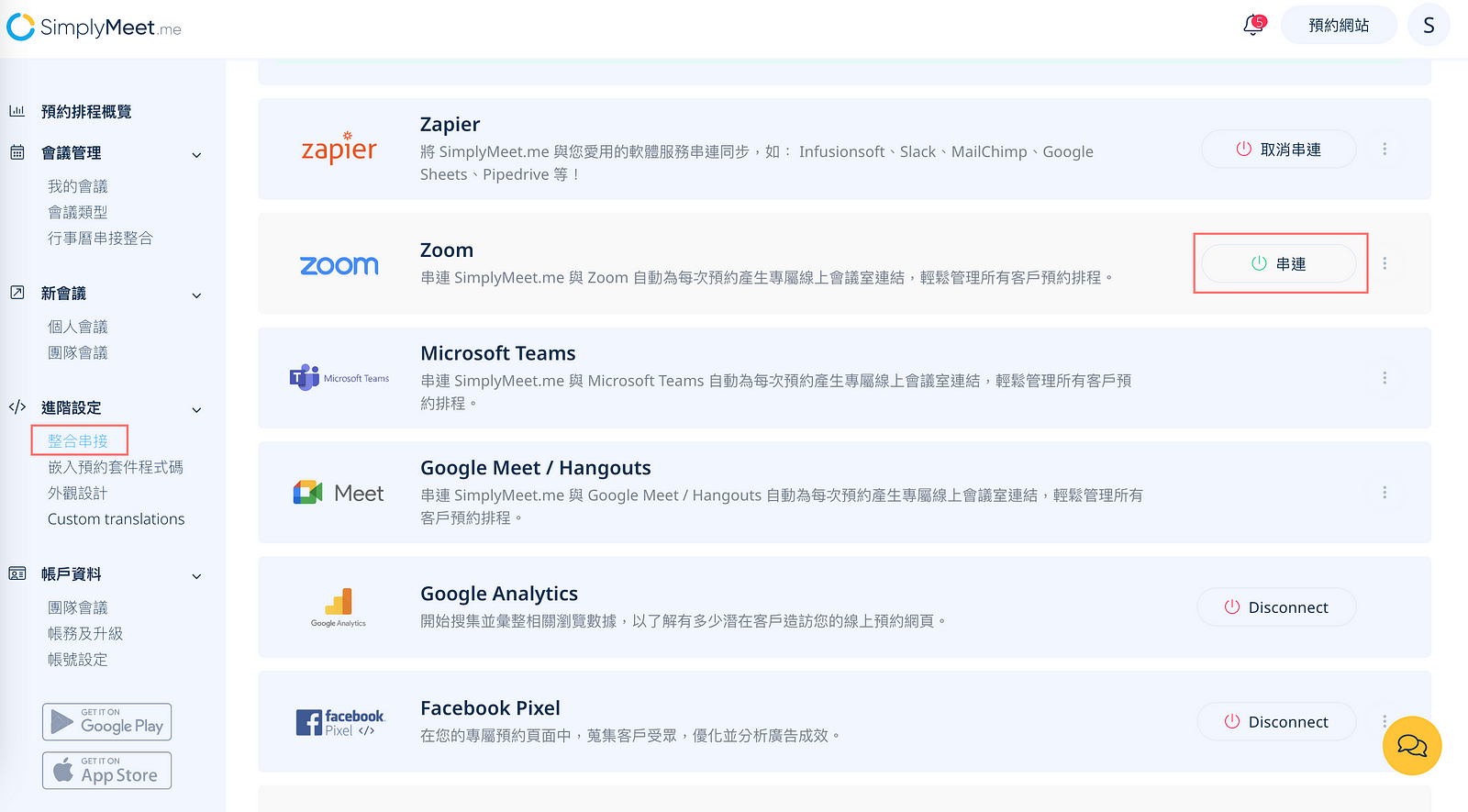
在 SimplyMeet.me 註冊帳號後,進入後台點擊 → 整合串接 → 選擇 Zoom 並點擊右側的「串連」按鈕。
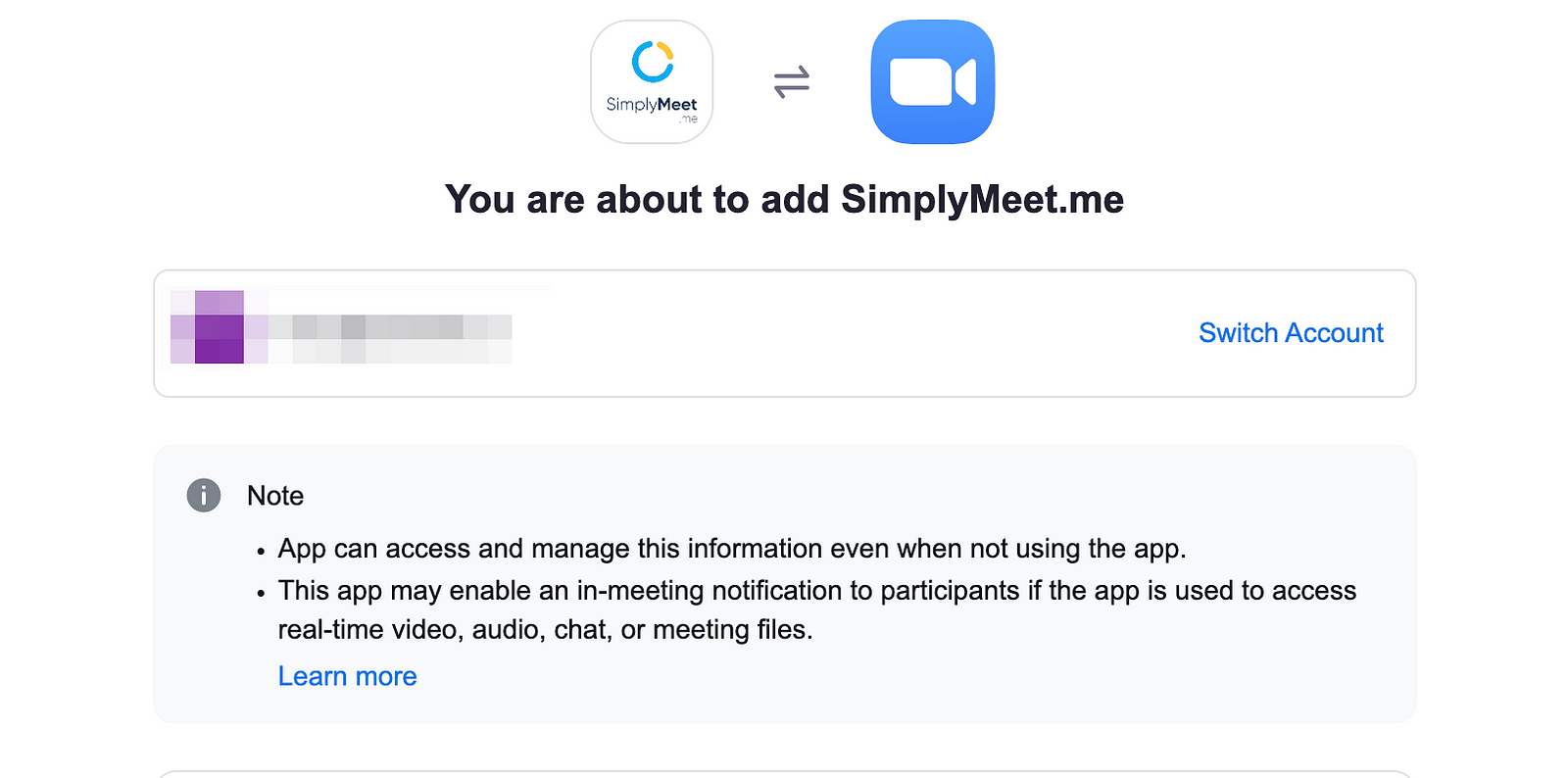
系統會自動引導您至 Zoom 登入畫面,登入 Zoom 後請點擊允許存取權限,這樣一來在 Zoom 的串接就已設定完成!
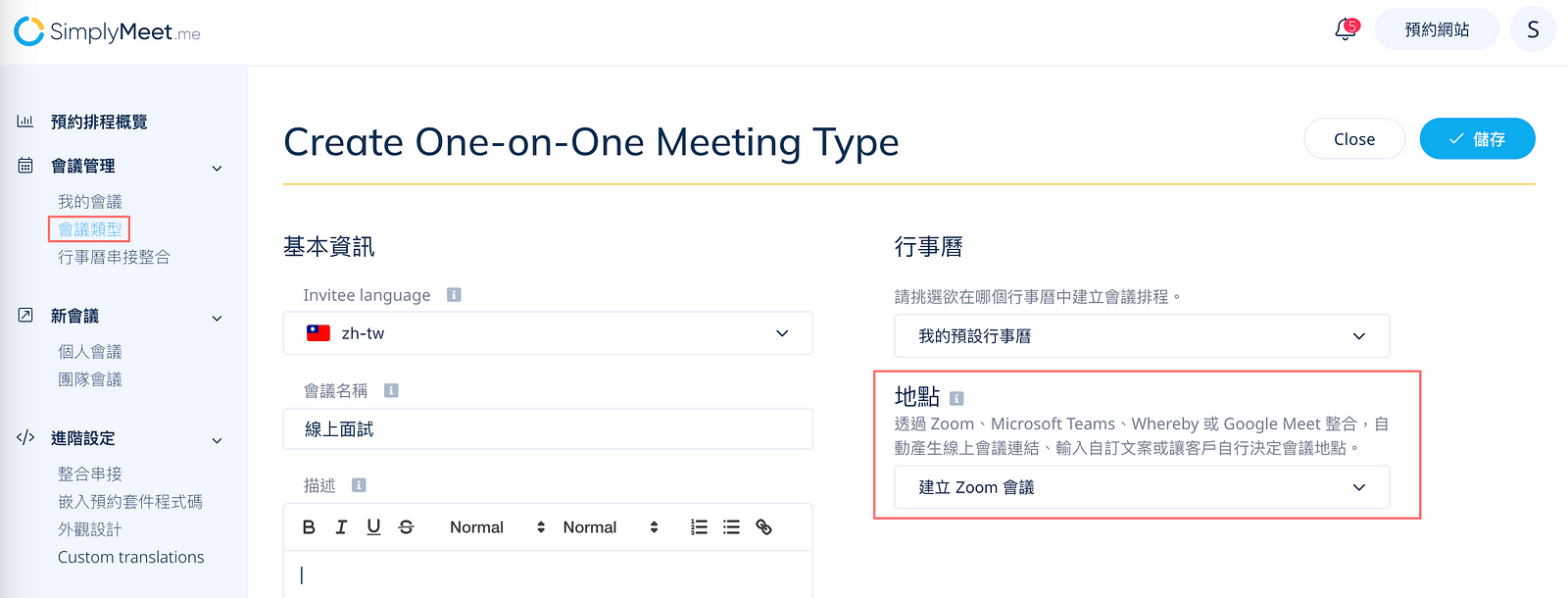
接著您可以編輯會議類型,或是新增會議類型,並在地點欄位 → 選擇「建立 Zoom 會議」 → 按下儲存即可。
延伸閱讀:四步驟完成 SimplyMeet.me 會議預約設定,輕鬆管理預約排程!
四步驟完成 SimplyMeet.me 會議預約系統設定,輕鬆管理預約排程!
SimplyMeet.me 是一款輕便的會議預約排程系統,適合各產業用於管理人與人之間的會議排程,如:人資面試、顧客諮詢、企業合作會議排程等,同時整合許多主流行事曆及 CRM 顧客關係管理系統,幫您有效管理各種不同情境的預約排程!medium.com
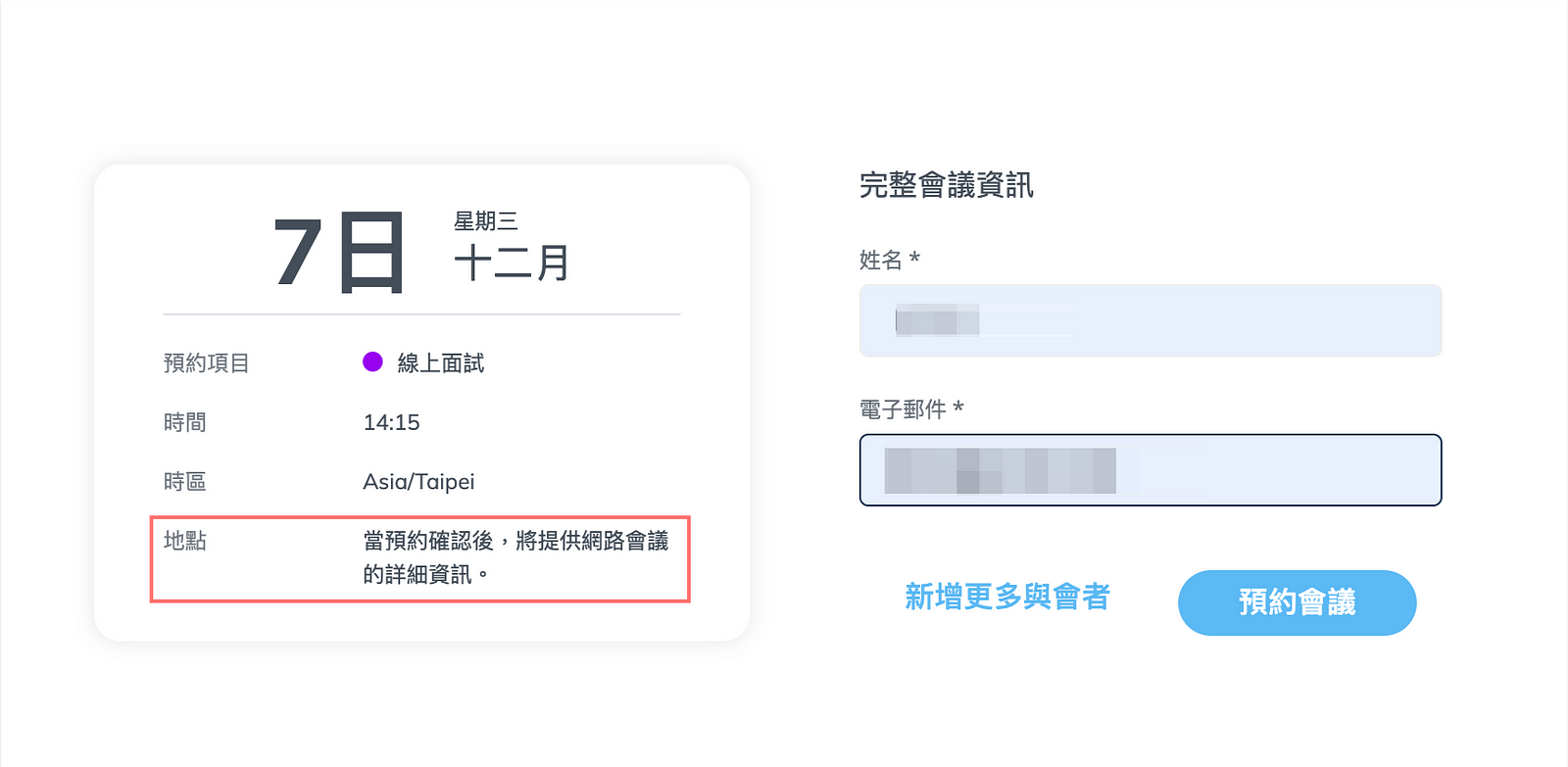
當客戶透過 SimplyMeet.me 預約您的會議空檔時,於網頁中會顯示相關提示,告知他們當預約確認完成後,可查看詳細資訊。
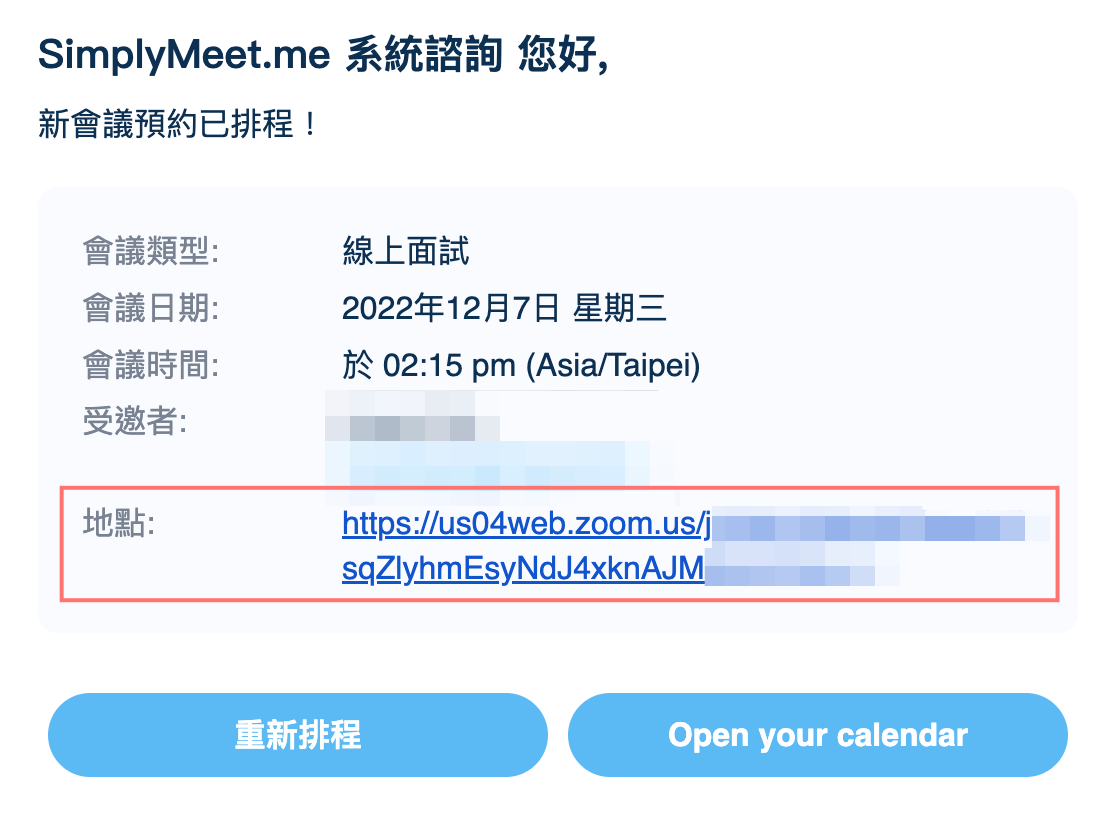
在客戶預約完成後,您與客戶皆會收到包含 Zoom 會議連結的提醒通知,待會議開始時,雙方可點擊連結加入 Zoom 線上會議。
如何取消串接 Zoom 會議
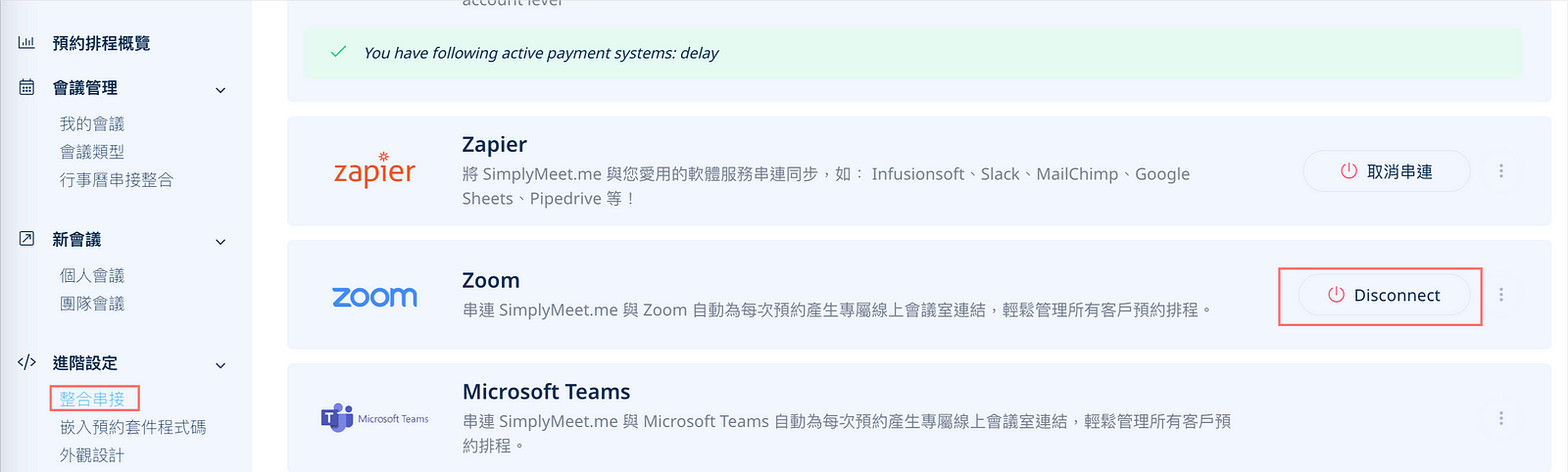
若要取消 Zoom 視訊會議整合,您可以回到整合串接頁面,找到 Zoom 並點擊 Disconnect 按鈕來取消串連。
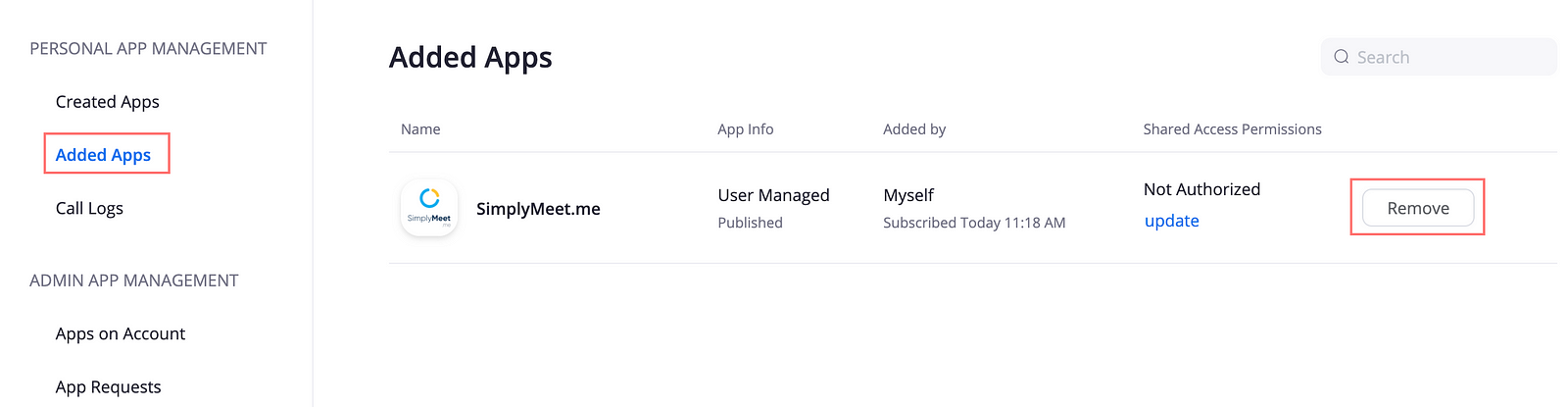
若要完成移除串接,請您到 Zoom Marketplace 頁面,點擊 Added Apps 並找到 SimplyMeet.me App 接著點擊 Remove 來移除串連即可。
Zoom 視訊會議串接限制
請注意,若未順利產生並發送 Zoom 會議連結,則是因為 Zoom API 每日僅能發送 100 組的請求限制,因此,同一個使用者,在 24 小時內,最多只能建立 100 個 Zoom 視訊會議室。
以上就是關於 SimplyMeet.me 會議預約排程系統與 Zoom 視訊會議軟體的整合介紹!您只需要透過簡單步驟,即可快速完成設定,透過自動化管理預約排程,及發送 Zoom 會議連結給客戶,提昇工作生產力!
👇 若您想進一步了解如何操作 SimplyMeet.me,請點擊以下連結,預約我們的線上諮詢服務,我們將安排專員為您提供完整的系統說明:https://app.simplymeet.me/taiwan



評論
0 comments暫時沒有評論